 |
Aby usunąć cienie słoneczne za pomocą programu Photoshop na komputerze, wykonaj następujące czynności:
Krok 1: Aby utworzyć nowy plik programu Photoshop, wybierz opcję Plik na pasku menu i kliknij Nowy lub użyj kombinacji klawiszy Ctrl + N, aby otworzyć nowy plik.
 |
Krok 2: Po otwarciu nowego pliku wstaw zdjęcie, które chcesz przekonwertować na obraz akwarelowy, klikając Plik, a następnie wybierz Umieść osadzone i wybierz zdjęcie, które chcesz wstawić z biblioteki.
 |
Poniżej udało mi się wstawić obraz do ramki roboczej programu Photoshop.
 |
Krok 3: Po pomyślnym wstawieniu zdjęcia na pasku menu wybierz opcję Filtr i kliknij filtr Camera Raw lub użyj kombinacji klawiszy Ctrl + Shift + A, aby otworzyć okno dialogowe Camera Raw.
 |
Krok 4: Po otwarciu okna dialogowego kliknij Pędzel (ikona pióra). Następnie zaznacz pola wyboru „Maska automatyczna” i „Opcje maski”, jak pokazano poniżej.
 |
Następnie użyj myszki, aby zamalować obszary cieni, które chcesz usunąć. Teraz zobaczysz zamalowane obszary, ponieważ włączyłeś opcje maski.
 |
Krok 5: Po wypełnieniu wszystkich obszarów, które chcesz wymazać, wyłącz Opcje maski, aby ukryć wybrany cień i rozpocząć wymazywanie.
 |
Krok 6: Następnie ustaw parametry, jak pokazano poniżej, aby dostosować kolor zacieniowanych obszarów do koloru pozostałego światła słonecznego na zdjęciu. Możesz również pozostawić inne parametry, aby dopasować je do swoich oczu na całym zdjęciu. Po ustawieniu parametrów naciśnij przycisk OK, aby zastosować efekt Camera Raw do swojej pracy.
 |
Krok 7: Następnie utwórz nową warstwę, aby usunąć granicę oddzielającą obszary ciemne i jasne (jeśli jesteś zadowolony ze zdjęcia, możesz zatrzymać się na powyższym kroku).
 |
Tutaj, na pasku narzędzi, kliknij narzędzie Pędzel korygujący, aby usunąć obramowanie i nadać zdjęciu bardziej realistyczny wygląd. Przytrzymaj klawisz Alt i przytrzymaj mysz w wybranym miejscu, aby zaznaczyć linie podziału. Gotowe.
 |
A oto zdjęcie kroku po zakończeniu.
 |
Powyższy artykuł zawiera szczegółowe instrukcje dotyczące usuwania cieni słonecznych za pomocą programu Photoshop, które są niezwykle proste i zrozumiałe. Dziękujemy za zapoznanie się z artykułem.
Źródło


![[Zdjęcie] Premier Pham Minh Chinh uczestniczy w kongresie poświęconym patriotycznej emulacji sektora bankowego](/_next/image?url=https%3A%2F%2Fvphoto.vietnam.vn%2Fthumb%2F1200x675%2Fvietnam%2Fresource%2FIMAGE%2F2025%2F11%2F24%2F1763981997729_tt-nhnn-jpg.webp&w=3840&q=75)



































![[Zdjęcie] Mieszkańcy Tuy Hoa walczą o odbudowę swojego życia obok „góry śmieci” po powodzi](/_next/image?url=https%3A%2F%2Fvphoto.vietnam.vn%2Fthumb%2F1200x675%2Fvietnam%2Fresource%2FIMAGE%2F2025%2F11%2F24%2F1763951389752_image-1-jpg.webp&w=3840&q=75)




































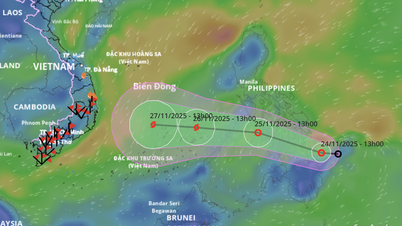



































Komentarz (0)